Domanda
Problema: è necessario abilitare la pianificazione hardware della GPU di Windows 10?
Ciao, stavo sfogliando le impostazioni grafiche nel menu Impostazioni di Windows e ho notato la pianificazione della GPU con accelerazione hardware, che mi ha incuriosito: posso vederlo disabilitato. Mi chiedo se dovrei abilitarlo per migliorare la mia esperienza di gioco? Qualsiasi approfondimento su questo sarebbe fantastico, grazie.
Risolto Risposta
Le macchine Windows sono conosciute come i sistemi più versatili per i videogiochi e i giochi per PC si stanno evolvendo da diversi decenni ormai. I giochi stanno diventando più avanzati, con l'utilizzo di nuove tecnologie, come un'aggiunta relativamente recente del Ray Tracing
[1] tecnologia che migliora notevolmente le immagini.Mentre la grafica è qualcosa che molti giocatori attendono con impazienza, le prestazioni e gli FPS (frame al secondo) adeguati sono ancora più importanti. La bella grafica darà poco divertimento quando i giochi balbettano, sono in ritardo o addirittura si arrestano in modo anomalo. Abbiamo parlato di questi problemi tecnici che gli utenti hanno con giochi come Outrider, Valheim, Cyberpunk 2077, e altro ancora.
Alcuni dei problemi derivano da versioni difettose. Tuttavia, ogni macchina Windows è una combinazione di complesse interazioni di hardware e software, che potrebbero creare vari problemi. Di conseguenza, i giocatori sperimentano scarse prestazioni durante il gioco, anche utilizzando specifiche del computer decenti.
Quando si tratta di prestazioni, i fornitori di hardware hanno creato numerosi miglioramenti (uno dei migliori esempi sarebbe il Deep Learning Super Sampling di Nvidia, o DLSS[2] in breve). Microsoft ha anche aggiunto molte funzionalità che hanno lo scopo di migliorare le prestazioni di gioco, inclusa la modalità di gioco che può essere attivata tramite le impostazioni.
Alcuni anni fa è emersa una nuova funzionalità per migliorare le prestazioni di gioco: la pianificazione della GPU con accelerazione hardware. Parleremo di cosa è, cosa fa e se è necessario abilitare o meno questa funzione.

Che cos'è la pianificazione GPU con accelerazione hardware?
Per ripristinare le massime prestazioni del tuo computer, devi acquistare la versione con licenza di Riimmagine Riimmagine software di riparazione.
Per dirla semplicemente, GPU Hardware Scheduling è una funzionalità per il sistema operativo Windows volta a potenziare gli FPS di qualsiasi videogioco. Rilasciata per la prima volta nel 2020, la funzione è stata progettata per migliorare le prestazioni di Windows, in particolare durante attività ad alta intensità grafica come i videogiochi.
La GPU viene solitamente alimentata con attività di input dallo scheduler GPU del modello di driver video di Windows, che è responsabilità della CPU. Per rendere il processo più gestibile, la CPU darebbe comandi in batch anziché uno per uno. Sebbene l'intero processo sia efficiente nell'aumentare l'FPS del gioco, aumenta anche la latenza dell'input comandi, il che significa che i comandi dell'utente non verrebbero eseguiti fino a quando la CPU non invia un altro batch di comandi.
Con l'aiuto della GPU Hardware Scheduling, le attività ad alta priorità vengono rimosse dalla CPU e inviate al processore di pianificazione GPU, che dovrebbe ridurre l'input lag, il tutto massimizzando gli FPS.
Requisiti per la pianificazione hardware della GPU
Per ripristinare le massime prestazioni del tuo computer, devi acquistare la versione con licenza di Riimmagine Riimmagine software di riparazione.
La funzionalità è stata aggiunta per la prima volta da Microsoft nell'aggiornamento di maggio 2020 (versione 2004).[3] Pertanto, per abilitarlo, devi avere questa versione di Windows 10 (o successiva) installata sul tuo dispositivo. Tuttavia, questo non è l'unico requisito, poiché la tua GPU deve supportare anche la pianificazione GPU con accelerazione hardware.
Sebbene sia Intel che AMD stiano lavorando su questo supporto per funzionalità in futuro, solo le schede video Nvidia attualmente lo supportano. Se stai utilizzando GPU Nvidia, hai installato i driver più recenti e il tuo PC è relativamente nuovo, sei a posto per provare la pianificazione hardware.
Dovresti usare la pianificazione hardware della GPU?
Per ripristinare le massime prestazioni del tuo computer, devi acquistare la versione con licenza di Riimmagine Riimmagine software di riparazione.
Prima di tutto, molte persone credono che, abilitando la pianificazione hardware, vedrebbero immediatamente drastici FPS o altri miglioramenti delle prestazioni. Questo non è il caso. Senza abilitato, Windows gestisce le attività della VRAM, mentre con esso abilitato lascia che sia il gioco a decidere quando e come inviare i comandi. Se ti piace vedere miglioramenti significativi, dovresti ottimizzare il tuo PC in altri modi (impiegando RiimmagineLavatrice Mac X9 o usando modifiche al sistema) o acquistare hardware migliore.
Il vantaggio principale dell'abilitazione della pianificazione hardware è la riduzione del ritardo o della latenza di input. Allo stesso modo, potresti aspettarti che l'utilizzo della RAM sia inferiore quando la funzione è abilitata. Quindi, per rispondere alla tua domanda sull'opportunità di abilitare la pianificazione hardware della GPU, dovresti assolutamente fallo per una migliore latenza (soprattutto quando giochi online), anche se non aspettarti miracoli prestazione.
Abilitare Programmazione hardware
Per ripristinare le massime prestazioni del tuo computer, devi acquistare la versione con licenza di Riimmagine Riimmagine software di riparazione.
Abilitare la funzione è facile: tutto ciò che devi fare è accedere al menu delle impostazioni di Windows.
- Fare clic con il tasto destro su Inizio e scegli Impostazioni
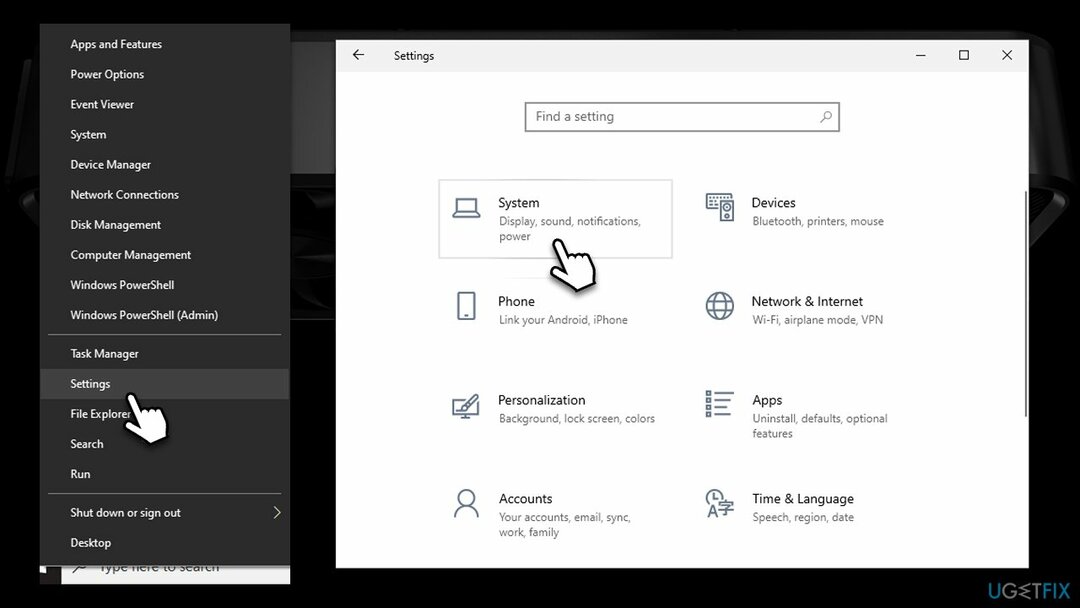
- Vai a Sistema e seleziona Schermo
- Trovare il Display multipli sezione e selezionare Impostazioni grafiche
- Sposta l'interruttore a destra accanto a Programmazione GPU con accelerazione hardware per abilitarlo
-
Ricomincia il tuo sistema
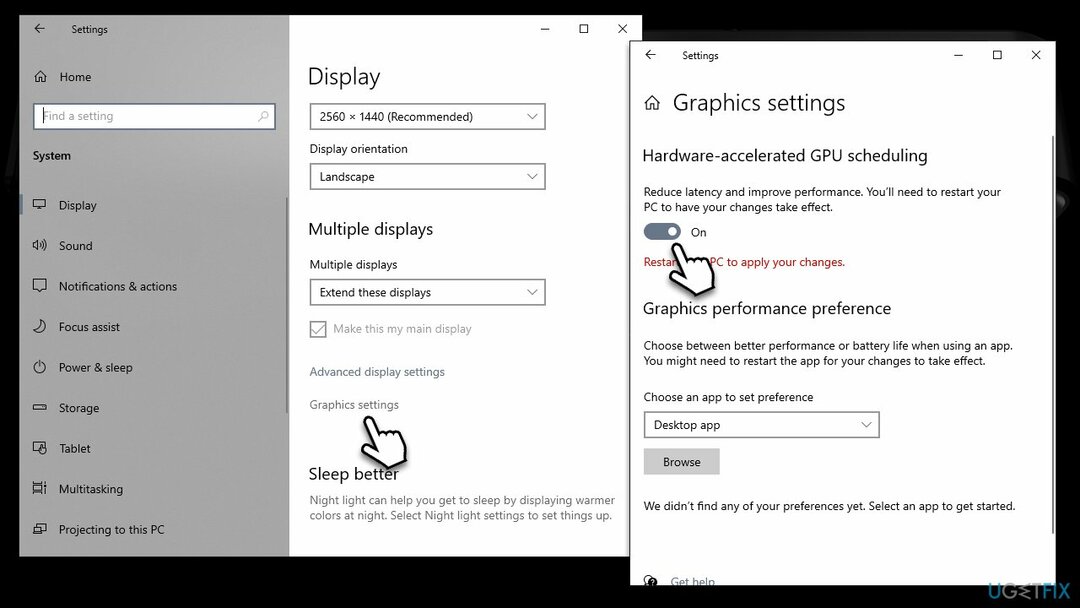
Ottimizza il tuo sistema e fallo funzionare in modo più efficiente
Ottimizza ora il tuo sistema! Se non vuoi ispezionare il tuo computer manualmente e non riesci a trovare problemi che lo stanno rallentando, puoi utilizzare il software di ottimizzazione elencato di seguito. Tutte queste soluzioni sono state testate dal team di ugetfix.com per essere sicuri che contribuiscano a migliorare il sistema. Per ottimizzare il tuo computer con un solo clic, seleziona uno di questi strumenti:
Offerta
fallo ora!
Scaricaottimizzatore di computerFelicità
Garanzia
fallo ora!
Scaricaottimizzatore di computerFelicità
Garanzia
Se non sei soddisfatto di Reimage e pensi che non sia riuscito a migliorare il tuo computer, non esitare a contattarci! Per favore, forniscici tutti i dettagli relativi al tuo problema.
Questo processo di riparazione brevettato utilizza un database di 25 milioni di componenti in grado di sostituire qualsiasi file danneggiato o mancante sul computer dell'utente.
Per riparare il sistema danneggiato, è necessario acquistare la versione con licenza di Riimmagine strumento di rimozione malware.

Accesso privato a Internet è una VPN che può impedire al tuo provider di servizi Internet, il governoe terze parti dal tracciare il tuo sito online e consentirti di rimanere completamente anonimo. Il software fornisce server dedicati per il torrenting e lo streaming, garantendo prestazioni ottimali e non rallentandoti. Puoi anche aggirare le restrizioni geografiche e visualizzare servizi come Netflix, BBC, Disney+ e altri servizi di streaming popolari senza limitazioni, indipendentemente da dove ti trovi.
Gli attacchi malware, in particolare i ransomware, sono di gran lunga il pericolo maggiore per le tue foto, i tuoi video, i tuoi file di lavoro o scolastici. Poiché i criminali informatici utilizzano un robusto algoritmo di crittografia per bloccare i dati, non può più essere utilizzato fino a quando non viene pagato un riscatto in bitcoin. Invece di pagare gli hacker, dovresti prima provare a utilizzare l'alternativa recupero metodi che potrebbero aiutarti a recuperare almeno una parte dei dati persi. Altrimenti, potresti anche perdere i tuoi soldi, insieme ai file. Uno dei migliori strumenti in grado di ripristinare almeno alcuni dei file crittografati – Recupero Dati Pro.